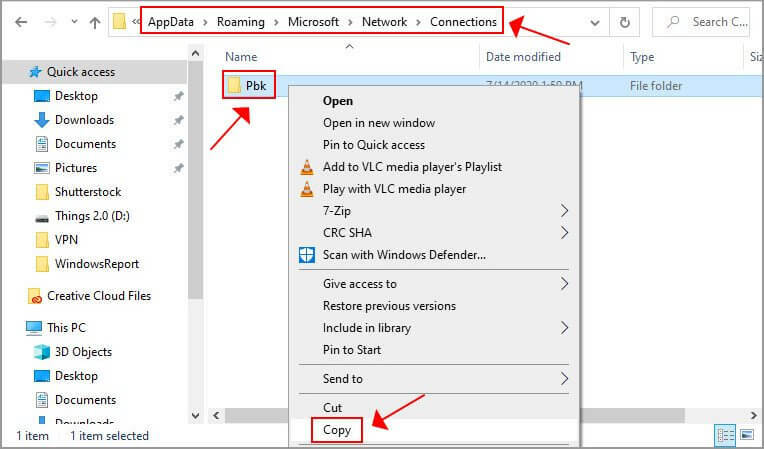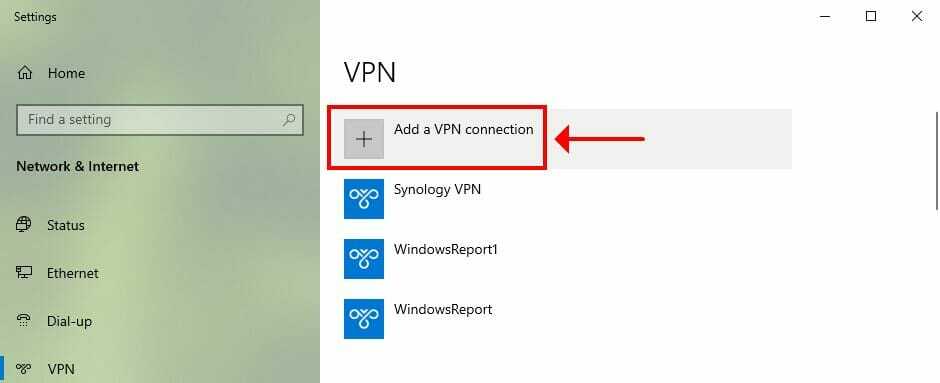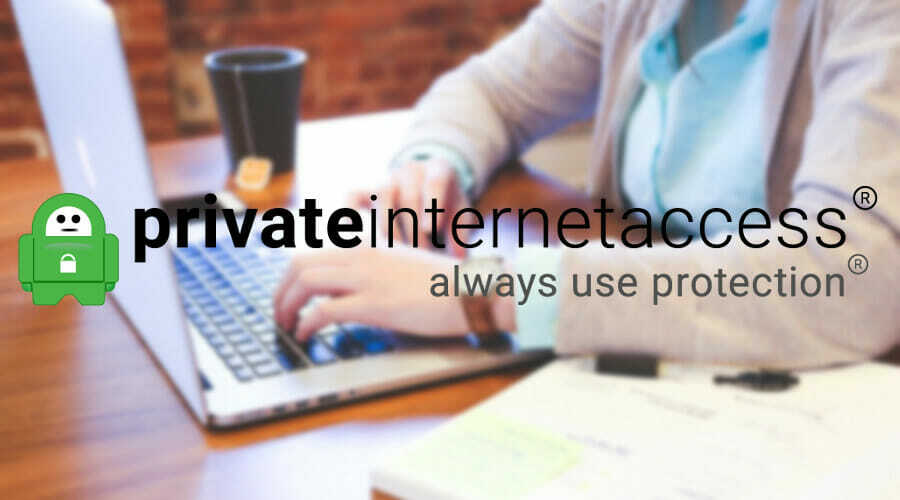- Microsoft belum menerapkan opsi untuk mengekspor pengaturan VPN dengan mudah di Windows 10.
- Tetapi Anda dapat mengekspor dan menyimpan pengaturan VPN dengan menyalin dan menempelkan folder semua koneksi VPN.
- Solusi mudah untuk berpindah profil dengan kredensial login VPN, alamat server, dan detail koneksi lainnya yang berbeda.
- Namun, metode ini tidak dapat dibandingkan dengan layanan VPN premium, di mana Anda dapat dengan mudah menyesuaikan pengaturan.

Tidak ada opsi di Windows 10 untuk mengekspor pengaturan VPN, tetapi ada solusi mudah.
Membuat koneksi VPN di Windows 10 menggunakan pengaturan asli sistem operasi adalah cara yang bagus untuk menyembunyikan alamat IP Anda, menipu lokasi geografis Anda, mengakses situs web yang diblokir, dan tingkatkan ping Anda saat bermain game tanpa harus menginstal klien desktop.
Tetapi ini juga sedikit lebih rumit daripada menggunakan klien VPN sebenarnya yang dirancang untuk Windows 10 karena Anda harus buat koneksi VPN baru atau edit profil Anda yang ada setiap kali Anda ingin mengubah protokol VPN atau menyambung ke alamat server VPN yang berbeda.
Selain itu, Anda tidak dapat mengekspor pengaturan VPN di Windows 10 semudah mengklik tombol untuk menyimpan profil ke lokasi lain.
Meskipun sistem operasi Microsoft belum menemukan solusi sederhana untuk ini, Anda dapat melakukannya dengan menyalin dan menempel folder sistem yang berisi semua koneksi VPN di Windows 10.
5 VPN terbaik yang kami rekomendasikan
 |
Diskon 59% tersedia untuk paket dua tahun |  Periksa penawaran! Periksa penawaran! |
 |
Diskon 79% + 2 Bulan gratis |
 Periksa penawaran! Periksa penawaran! |
 |
Diskon 85%! Hanya 1,99$ per bulan untuk paket 15 bulan |
 Periksa penawaran! Periksa penawaran! |
 |
Diskon 83% (2,21$/Bulan) + 3 Bulan gratis |
 Periksa penawaran! Periksa penawaran! |
 |
76% (2.83$) pada rencana 2 Tahun |
 Periksa penawaran! Periksa penawaran! |
Bagaimana cara mengekspor pengaturan VPN di Windows 10?
- Buka Windows 10 Penjelajah Berkas (Menangkan kunci + E).
- Ketik yang berikut di bilah alamat dan tekan Memasukkan:
%AppData%\Microsoft\Network\Connections - Pilih Pbk folder, klik kanan dan Salinan (Ctrl + C).
- Pilih lokasi yang berbeda di PC Anda dan Tempel (Ctrl + V).
Apakah VPN Anda diblokir di Windows 10? Lihat artikel ini untuk memperbaikinya hanya dalam beberapa langkah mudah.
Untuk mengimpor pengaturan di Windows 10, Anda harus pergi ke lokasi yang sama dan menempelkan folder Pbk. Karena ukuran foldernya cukup kecil, Anda dapat menyimpannya di OneDrive atau layanan penyimpanan cloud lainnya serta menyimpannya sebagai konsep di akun email Anda.
Misalnya, Anda dapat mengimpor pengaturan VPN dari PC rumah Anda di tempat kerja di Windows 10. Ingatlah bahwa semua profil VPN yang ada akan ditimpa dengan yang baru.
Jika Anda tertarik untuk menyimpan beberapa profil VPN dalam keadaan siaga, buat beberapa folder di PC Anda tempat Anda dapat menempelkan folder Pbk dengan pengaturan VPN pilihan Anda.
Kapan pun Anda membutuhkan profil baru dengan pengaturan VPN tertentu, cukup tukar folder Pbk yang ada dengan salah satu salinannya.
Sebagai kesimpulan, bukanlah berjalan-jalan di taman untuk mengekspor pengaturan VPN di Windows 10. Tapi itu masih mungkin dengan menggunakan solusi di atas. Kami menyarankan untuk berinvestasi di a layanan VPN premium untuk Windows 10 dalam jangka panjang karena akan menghemat banyak sakit kepala.
Pertanyaan yang Sering Diajukan
Pengaturan VPN Windows 10 disimpan dalam folder Pbk, yang dapat Anda temukan di %AppData%MicrosoftNetworkConnections.
Ya, Windows 10 memiliki dukungan VPN bawaan untuk PPTP, L2TP/IPsec dengan sertifikat atau kunci yang dibagikan sebelumnya, SSTP, dan IKEv2. Kamu bisa buat koneksi VPN di Windows 10 tanpa menginstal perangkat lunak tambahan.
Jika Anda VPN diblokir oleh Windows Firewall, Anda dapat menambahkan pengecualian di firewall, mengonfigurasi pengaturan adaptor, membuka port, dan mencoba solusi lain yang memungkinkan.